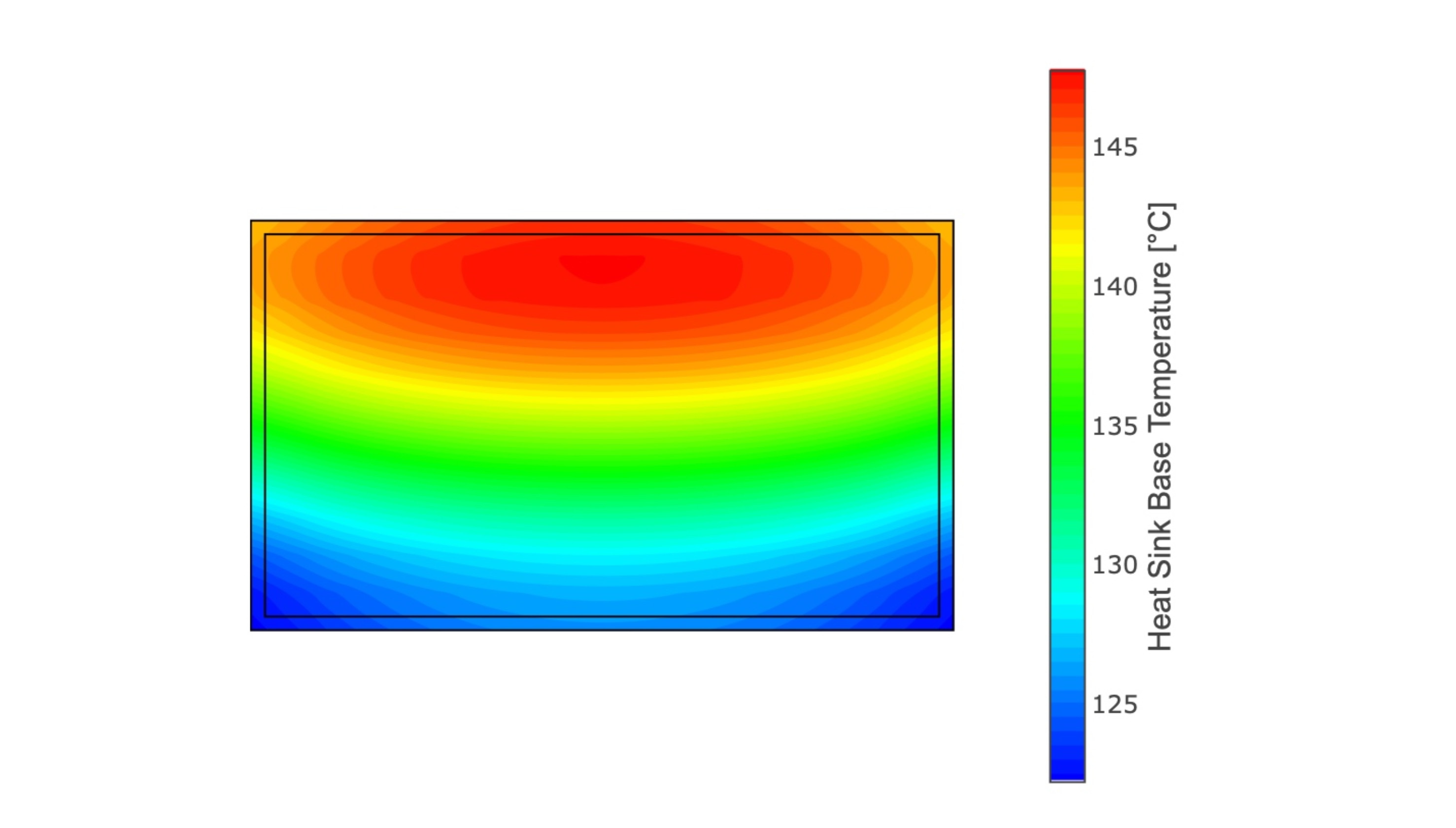Předpoklady
V dřívějším blogpostu jsem popsal, jak otáčet obrazovku a dotykovou obrazovku v Raspberry Pi OS - dříve známý jako Raspian.
Tehdy Raspberry Pi OS používal jako zobrazovací engine X11 - nyní však Raspberry Pi OS standardně používá jako zobrazovací engine Wayland a kompozitor Wayland labwc, pokud nainstalujete čerstvý systém.
Protože se některé věci změnily.
Pro svá nová nastavení používám software Raspberry Pi Imager, pro flashování Raspberry Pi OS (64bitového) pro Raspberry Pi 4 na kartu SD.
Otáčení obrazovky nastavení
Otočení obrazovky (plochy) je snadné. Stačí přidat soubor s názvem autostart.
nano ~/.config/labwc/autostartVložte tento kód
wlr-randr --output HDMI-A-1 --transform 180uložit a je to.
Pokud používáte HDMI 2, změňte HDMI-A-1 na HDMI-A-2.
Možné hodnoty otočení jsou 0, 90, 180 a 270.
Nastavení otáčení dotykového displeje
Pro otáčení dotykové obrazovky je třeba namapovat výstup na použité HDMI a upravit druhý soubor:
nano ~/.config/labwc/rc.xmlPřed úpravou tohoto souboru musíte znát název zařízení ovladače dotykové obrazovky.
Správný název zařízení ovladače dotykové obrazovky získáte pomocí tohoto terminálového příkazu:
libinput list-devicesV mém případě výstup tohoto příkazu obsahuje toto:
Device: TouchNetix AXPB011
Kernel: /dev/input/event7
Group: 3
Seat: seat0, default
Capabilities: touch
Tap-to-click: n/a
Tap-and-drag: n/a
Tap drag lock: n/a
Left-handed: n/a
Nat.scrolling: n/a
Middle emulation: n/a
Calibration: identity matrix
Scroll methods: none
Click methods: none
Disable-w-typing: n/a
Disable-w-trackpointing: n/a
Accel profiles: n/a
Rotation: n/aNázev zařízení je "TouchNetix AXPB011".
Vložte tento kód s upraveným názvem zařízení do souboru:
<?xml version="1.0"?>
<openbox_config xmlns="http://openbox.org/3.4/rc">
<touch deviceName="TouchNetix AXPB011" mapToOutput="HDMI-A-1" mouseEmulation="yes"/>
</openbox_config>Změňte také HDMI podle svých potřeb.